之前第一次听到"360随身WiFi"的时候。感觉就是360的产品真的很会发掘
小白用户的需求。简单的一个东西,价格便宜,噱头十足,实用性也不错。果然,一上市就疯抢,还“饥饿营销”。我一个常出差的朋友就很想要,但总抢不到。其实如果只是应对
“出差中,酒店只有一根网线,没有WiFi,但多个设备需要上网”之类的问题。我们完全可以稍稍动手,
简单对自己的笔记本电脑设置一下,就可以将电脑摇身变为一台“无线路由器”,省下这19.9。 我们要做的就是将笔记本无线网卡的承载网络模式打开(虚拟WiFi),然后将已经接入的互联网共享到虚拟WiFi热点中就OK了。
一、检查网卡是否支持承载网络
首先,我们要检查一下我们的网卡是否支持承载网络,如果不支持的话(大部分笔记本网卡支持),就别往下看了,还是老实的买路由去吧。检查方式是在命令行(开始菜单搜索框里输入cmd,回车。弹出的小黑框)执行:
netsh wlan show drivers
如果看到“支持的承载网络 : 是”就OK了。否则表示不支持。
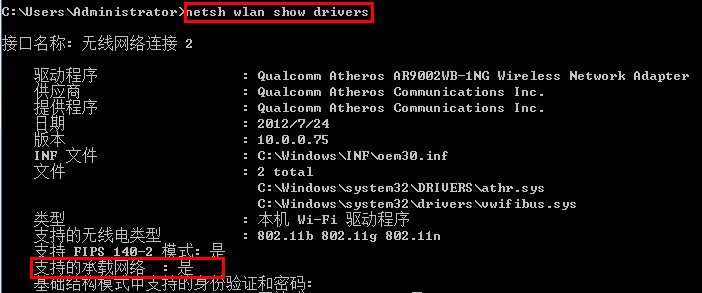
二、设置无线网卡
确定网卡已经支持承载网络了。那我们接下来就需要对他进行一些简单的设置,设置很简单,还是在命令行,执行如下命令:
netsh wlan set hostednetwork mode=allow ssid=WiFiName key=WiFiPassword
稍微解释一下这几个参数,mode allow就是说将网卡的承载网络模式设置为允许,disallow就是不允许。ssid是设置的WiFi名字。开启之后扫描到的网络名字就是这个,key是设置的网络密码(8个字符以上),使用这个密码连接这个网络。 执行完这条命令,应该会看到如下提示:

同时,在“控制面板\网络和 Internet\网络连接”中也能看到多出了一个“虚拟WiFi”的网络连接。

三、将已经连接的网络共享到虚拟WiFi热点
ok,该设置都已经设置好了。这时只需要将你电脑中的网络共享到虚拟WiFi的热点上就行了。在“控制面板\网络和 Internet\网络连接”找到已经接入互联网的连接,右键,属性,共享,设置如下:
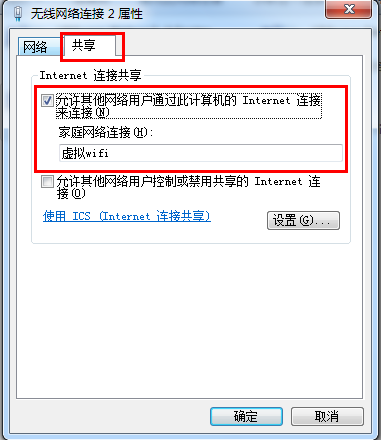
确定之后,应该由标示说网络是被共享的了。最后在命令行敲下启动WiFi的命令:
netsh wlan start hostednetwork
如果需要关闭WiFi,把上面命令中start变成stop就好了。

ps:更多的命令敲
netsh wlan ?
查看就行了。或者google。
四、如果你再懒一些
如果你再懒一些,或者再小白一些。“上面那些都是什么乱七八糟的啊,看不懂!不会弄!”,那你还可以去下载一个软件,帮你一键搞定这个事情,软件叫
connectify。lite版是免费的。或者可以买一个pro版的用着爽一些。
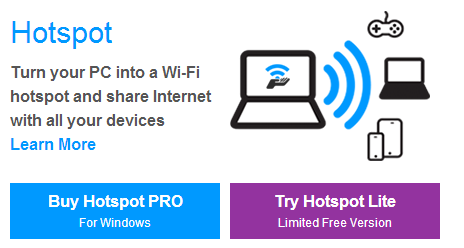
我之所以先介绍了上面的DIY方法,而不先介绍这个简单的方法,是因为这个软件实现可能有问题。我在自己机器上使用过一段时间,他会开启一个服务进程,然后那个进程会疯狂的消耗cpu和内存资源。直接吃掉40-50%的CPU(i5-2340M)。风扇飞转,电池从能用三小时直接变成只能用一小时。最后我不得不把他抛弃。
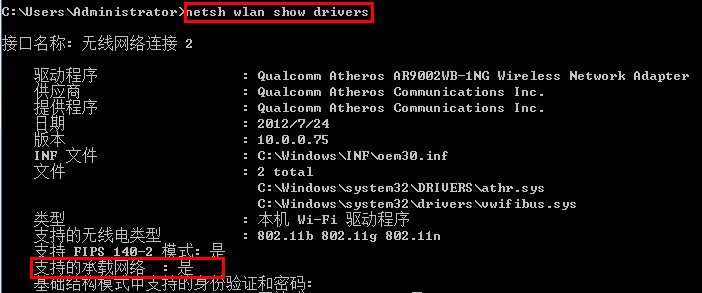
 同时,在“控制面板\网络和 Internet\网络连接”中也能看到多出了一个“虚拟WiFi”的网络连接。
同时,在“控制面板\网络和 Internet\网络连接”中也能看到多出了一个“虚拟WiFi”的网络连接。

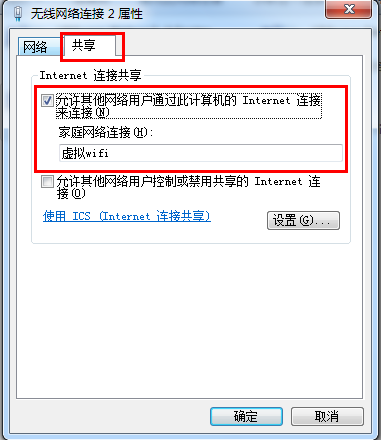 确定之后,应该由标示说网络是被共享的了。最后在命令行敲下启动WiFi的命令:
确定之后,应该由标示说网络是被共享的了。最后在命令行敲下启动WiFi的命令:
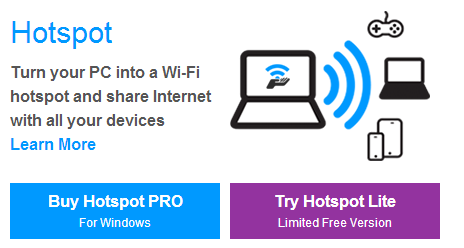 我之所以先介绍了上面的DIY方法,而不先介绍这个简单的方法,是因为这个软件实现可能有问题。我在自己机器上使用过一段时间,他会开启一个服务进程,然后那个进程会疯狂的消耗cpu和内存资源。直接吃掉40-50%的CPU(i5-2340M)。风扇飞转,电池从能用三小时直接变成只能用一小时。最后我不得不把他抛弃。
我之所以先介绍了上面的DIY方法,而不先介绍这个简单的方法,是因为这个软件实现可能有问题。我在自己机器上使用过一段时间,他会开启一个服务进程,然后那个进程会疯狂的消耗cpu和内存资源。直接吃掉40-50%的CPU(i5-2340M)。风扇飞转,电池从能用三小时直接变成只能用一小时。最后我不得不把他抛弃。






















 4040
4040

 被折叠的 条评论
为什么被折叠?
被折叠的 条评论
为什么被折叠?








